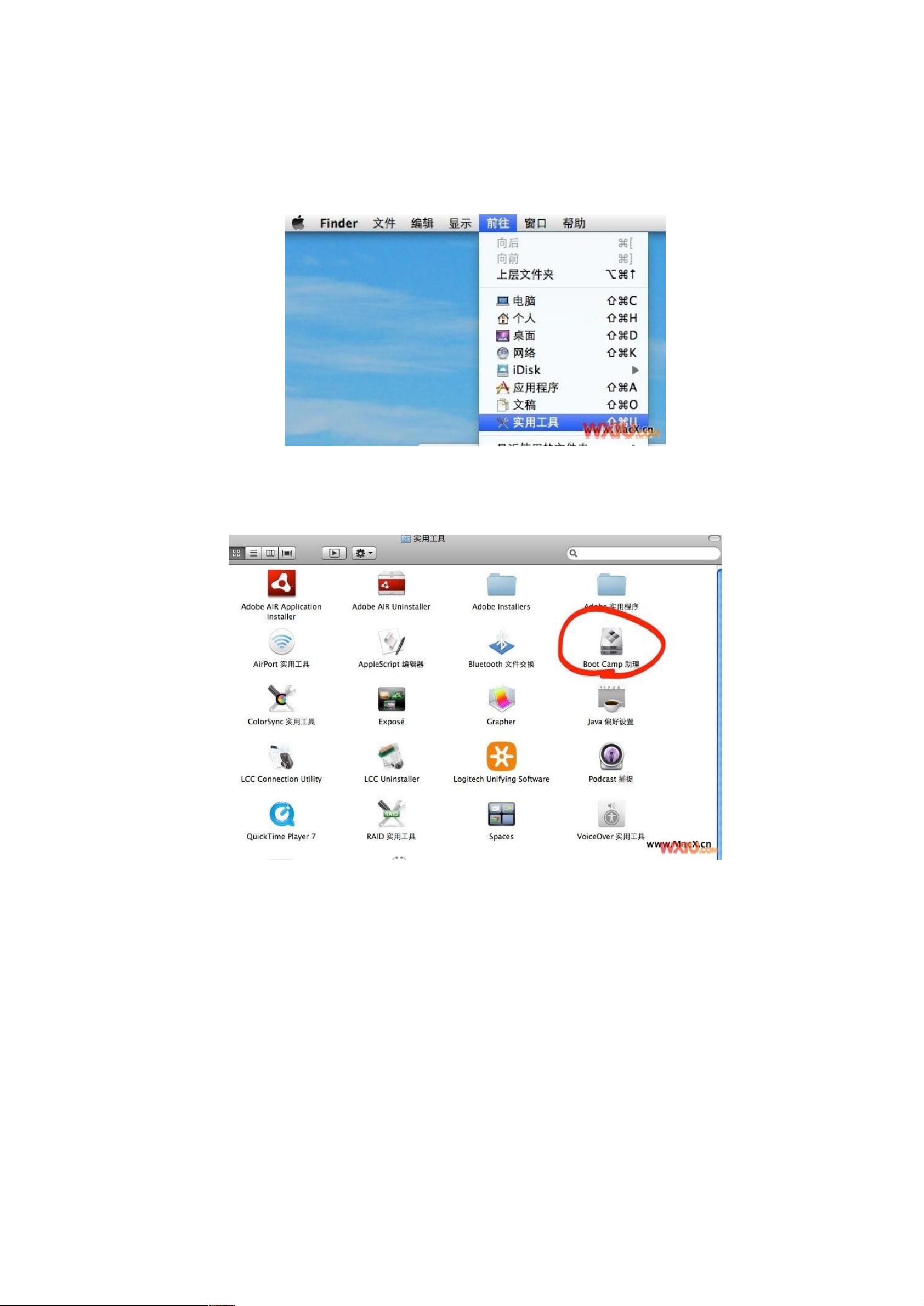MacBookAir安装Windows7双系统图文教程
需积分: 50 49 浏览量
更新于2024-09-09
收藏 1.52MB DOC 举报
"MacBookAir安装双系统,通过BootCamp在MacBookAir上安装Windows7.0,实现系统切换"
在MacBookAir上安装Windows7双系统,可以让用户同时享受MacOS和Windows操作系统的优点。这主要适用于那些对MacOS系统不太熟悉,或者需要运行Windows专属软件和游戏的用户。下面将详细介绍如何使用BootCamp进行双系统安装的步骤。
首先,BootCamp是苹果官方提供的一款工具,用于帮助用户在Mac电脑上安装Windows系统。在10.6 Snow Leopard版本的MacOS中,BootCamp已经内置。用户可以通过Finder的“前往”>“工具”找到BootCamp助理。
步骤一:使用BootCamp分割磁盘
1. 打开BootCamp助理,按照提示进行操作。
2. 在程序引导下,用户可以自由调整硬盘空间,分配一部分给Windows7使用。点击“分割”按钮完成分区。
步骤二:安装Windows7操作系统
1. 分区完成后,桌面上会出现一个名为BOOTCAMP的分区,表示已预留出空间供Windows7使用。
2. 将Windows7的安装光盘插入,按照安装向导进行操作。
3. 在安装过程中,选择标记为BOOTCAMP的分区,并在分区选项中选择“Driveoptions(advanced)”。
4. 对选定的分区进行格式化,将其转换为Windows7所需的NTFS格式。
5. 继续安装,Windows7的安装过程通常较快。
步骤三:安装驱动程序
1. 安装完成后,进入Windows7系统,首先需要退出Windows7安装光盘。
2. 在“开始”菜单中选择“计算机”,插入BootCamp驱动程序光盘(或从苹果官网下载)。
3. 按照提示安装BootCamp提供的驱动程序,包括显卡、声卡、无线网络等,确保Windows7能正常识别和使用MacBookAir的硬件。
安装完成后,用户可以在每次启动时选择进入MacOS或Windows7,通过BootCamp的启动管理器设置默认启动系统,也可以在启动时按住Option键手动选择。这样,用户便可以在MacBookAir上灵活地在两个操作系统之间切换,满足不同场景的需求。
请注意,安装双系统可能会对硬盘空间有一定影响,且频繁在两个系统间切换可能导致性能轻微下降。此外,Windows系统可能无法充分利用MacBookAir的所有硬件特性,如触控板的手势操作。尽管如此,BootCamp提供了一种相对简便且官方支持的方法,让Mac用户也能享受到Windows生态的便利。
2020-07-16 上传
2023-06-28 上传
2023-06-28 上传
2023-03-28 上传
2023-06-28 上传
2023-06-06 上传
2023-03-16 上传
nan_xs
- 粉丝: 0
- 资源: 1
最新资源
- C++标准程序库:权威指南
- Java解惑:奇数判断误区与改进方法
- C++编程必读:20种设计模式详解与实战
- LM3S8962微控制器数据手册
- 51单片机C语言实战教程:从入门到精通
- Spring3.0权威指南:JavaEE6实战
- Win32多线程程序设计详解
- Lucene2.9.1开发全攻略:从环境配置到索引创建
- 内存虚拟硬盘技术:提升电脑速度的秘密武器
- Java操作数据库:保存与显示图片到数据库及页面
- ISO14001:2004环境管理体系要求详解
- ShopExV4.8二次开发详解
- 企业形象与产品推广一站式网站建设技术方案揭秘
- Shopex二次开发:触发器与控制器重定向技术详解
- FPGA开发实战指南:创新设计与进阶技巧
- ShopExV4.8二次开发入门:解决升级问题与功能扩展